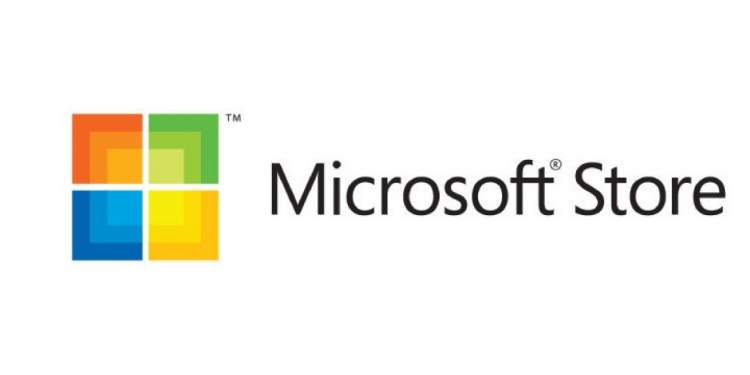TNS xin tổng hợp lại một số ứng dụng UWP chọn lọc trong nửa đầu tháng 8/2019. Đồng thời giới thiệu thêm hai app mới giúp bạn thu âm và tải video trên nhiều dịch vụ.
Notepads – Soạn văn bản theo tab, hỗ trợ giao diện tối
Notepad là trình soạn thảo văn bản đơn giản lâu đời và ít thay đổi nhất trên Windows. Và Notepads là một trình soạn thảo văn bản mới mã nguồn mở, hiện đại, dễ sử dụng với thiết kế Fluent đẹp mắt, nhiều tính năng có thể thay thế cho Notepad.
Bạn xem lại cách sử dụng tại đây.
My Office App – Mở Word, Excel, PDF,… khi không có MS Office, Google Doc
Để mở xem tài liệu Word, Excel, PowerPoint, PDF,… trên Windows 10 không có gì khó khăn. Bạn có thể dùng MS Office, WPS Office hay Google Docs để mở. Tuy nhiên, nếu bạn không muốn phải cài đặt ứng dụng hàng GB chỉ để mở xem file văn bản Word hay máy tính không có mạng internet thì My Office Applà sự lựa chọn tối ưu.
Bạn xem lại cách sử dụng tại đây.
TryGet – Tải file torrent và nhiều giao thức khác trên Windows 10
TryGet là trình quản lý tải xuống miễn phí, nhanh chóng và mạnh mẽ. Nó hỗ trợ tải xuống từ các giao thức HTTP, FTP, BitTorrent và Magnet. Bạn xem lại cách sử dụng trong bài viết này.
Giấu địa chỉ web, hình ảnh, văn bản riêng tư trên Windows 10
Ứng dụng mà TNS muốn giới thiệu đến có tên Advanced Encryption Decryption (AED). Nơi bạn có thể ẩn giấu nhiều dữ liệu riêng tư trên Windows 10 mà không muốn ai biết. Đặc biệt, bạn có thể lướt web với ứng dụng này.
Bạn xem lại cách sử dụng trong bài viết này.
AudiCapture – Ghi âm giọng nói và âm thanh hệ thống Loopback trên Windows 10
AudiCapture là một công cụ được sử dụng để ghi lại giọng nói hoặc hệ thống Loopback của bạn.
Mặc dù, Windows 10 có khá nhiều tiện ích hỗ trợ ghi âm nhưng AudiCapture vẫn là một sự lựa chọn tốt nếu bạn cần một ứng dụng ghi âm dễ sử dụng. Đặc biệt, AudiCapture có thể thu âm thanh hệ thống Loopback.
Ứng dụng tương thích Windows 10 (64-bit). Dung lượng 29 MB.
Ứng dụng có giao diện và cách sử dụng đơn giản, không quảng cáo nữa. Để thu âm, bạn có hai chọn lựa:
– Giọng nói: Bạn có thể quản lý và lưu tập tin âm thanh thu âm như sau.
- Trước tiên, bạn cắm micro vào máy tính > bấm Yes cho phép ứng dụng truy cập micro hệ thống.
- Tiếp theo, bạn bấm nút tròn đỏ để bắt đầu thu âm. Muốn tạm dừng thì bấm nút vuông đỏ và tiếp tục thì bấm nút tròn đỏ nữa. Muốn dừng lại thì bấm nút Stop.
- Âm thanh thu lại sẽ hiển thị trong khung trắng bên trái dưới định dạng *.wav. Bạn bấm vào để nghe kiểm tra lại.
– Hệ thống Loopback: Việc thu âm thanh hệ thống Loopback cũng giống như giọng nói. Bạn chỉ cần bật tùy chọn Loopback rồi bấm nút tròn đỏ để ghi âm.
File ghi âm được lưu trên hệ thống, bạn bấm chuột phải lên âm thanh mong muốn > Open file location để truy cập thư mục lưu.
Tải video trên Facebook, Instagram, Dailymotion, Twitch, Vimeo
FreeGrabAppFFVD giúp bạn tải video trên Facebook với nhiều tùy chọn, thậm chí tải được cả video chất lượng Dolby Digital Surround Audio 5.1.
Ứng dụng tương thích Windows 10. Dung lượng 142 MB.
1. Tính năng:
FreeGrabAppFFVD sở hữu những đặc điểm, tính năng nổi bật.
- Trình tải video Facebook có giao diện hoàn toàn mới và thân thiện với người dùng.
- Bạn có thể dễ dàng dừng lại, tiếp tục quá trình tải xuống và nhiều hơn nữa.
- Tự động lựa chọn chất lượng âm thanh và video tối ưu.
- Hỗ trợ tải xuống Dolby Digital Surround Audio 5.1.
- Hỗ trợ tải video HD.
- Có thể tải xuống nhiều video cùng một lúc.
2. Sử dụng:
FreeGrabAppFFVD rất dễ sử dụng. Sau đây là các bước thực hiện.
– Trước tiên, bạn cần sao chép URL của video Facebook bằng cách bấm vào video và sao chép đường link trên thanh địa chỉ.
– Mở ứng dụng > bấm Paste. Link video sẽ tự động dán vào và bạn thực hiện tương tự để thêm video muốn tải khác.
– Trước khi tải về, bạn bấm nút bánh răng cưa trên video để chọn lựa.
- Mức độ ưu tiên download: Chọn Download Priority.
- Chất lượng video tải xuống: Bấm vào Video track.
Hoặc thêm một số tùy chọn khi bấm chuột
- Open in browser: Mở video này trong trình duyệt.
- Redownload: Tải lại video này.
– Sau cùng, bạn bấm biểu tượng download để tải video về máy tính.
Video sẽ lưu trong thư mục Videos, bạn bấm biểu tượng thư mục để truy cập. Nếu muốn thay đổi nơi lưu thì bấm nút bánh răng cưa phía trên góc phải > Output folder > Select folder. Hoặc bấm vào video để mở xem.
Lưu ý:
– Phiên bản bạn đang dùng là phiên bản miễn phí và nó bị giới hạn một số tính năng.
– Bên cạnh Facebook, bạn có thể dùng các ứng dụng sau để tải video trên các dịch vụ khác với cách thực hiện tương tự.
- FreeGrabAppFID: Tải video và hình ảnh trên Instagram.
- FreeGrabAppFTD: Tải video trên Twitch.
- FreeGrabAppFDD: Tải video trên DailyMotion.
- FreeGrabAppFVD: Tải video trên Vimeo.
- FreeGrabAppFYD: Tải video trên YouTube.